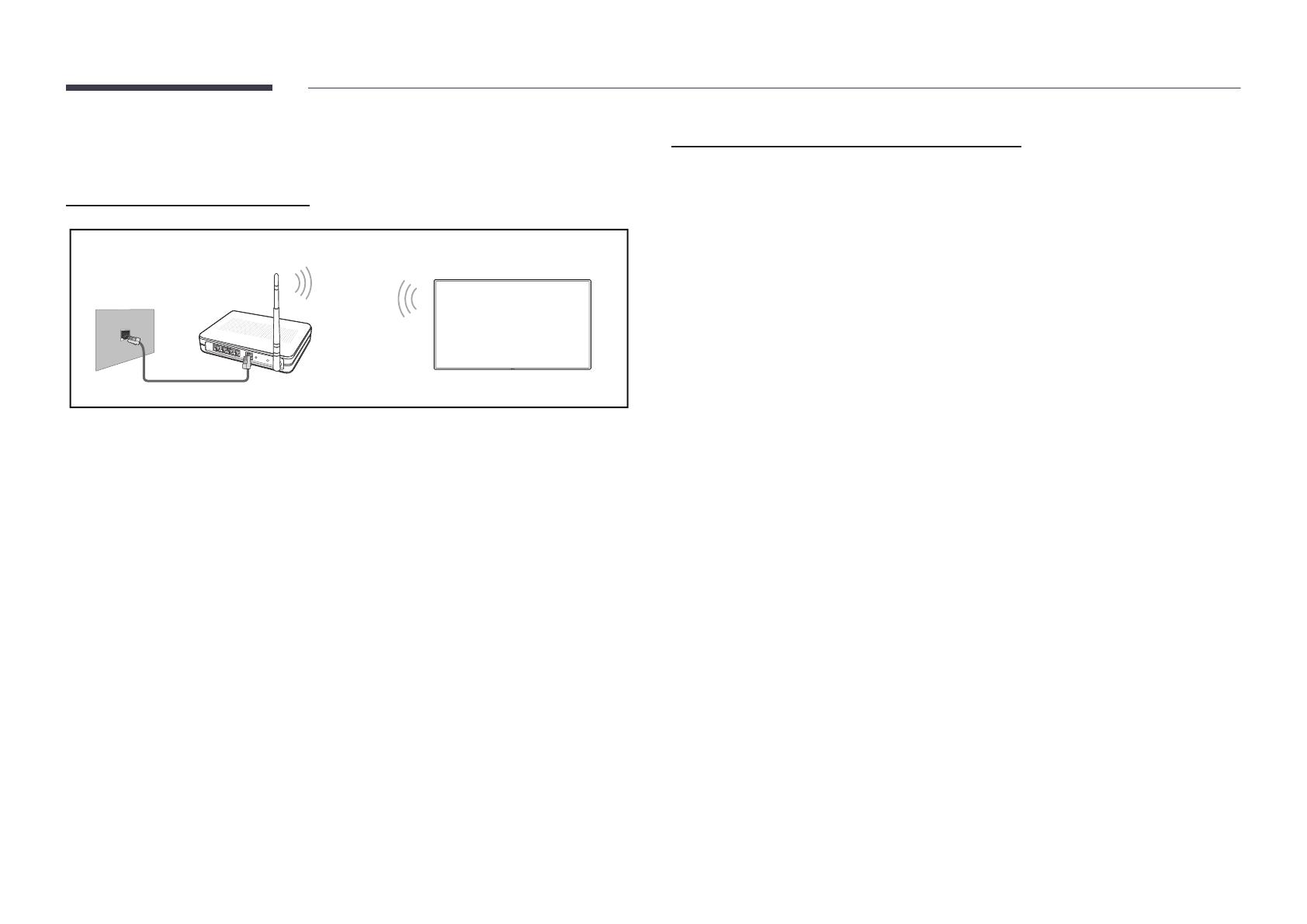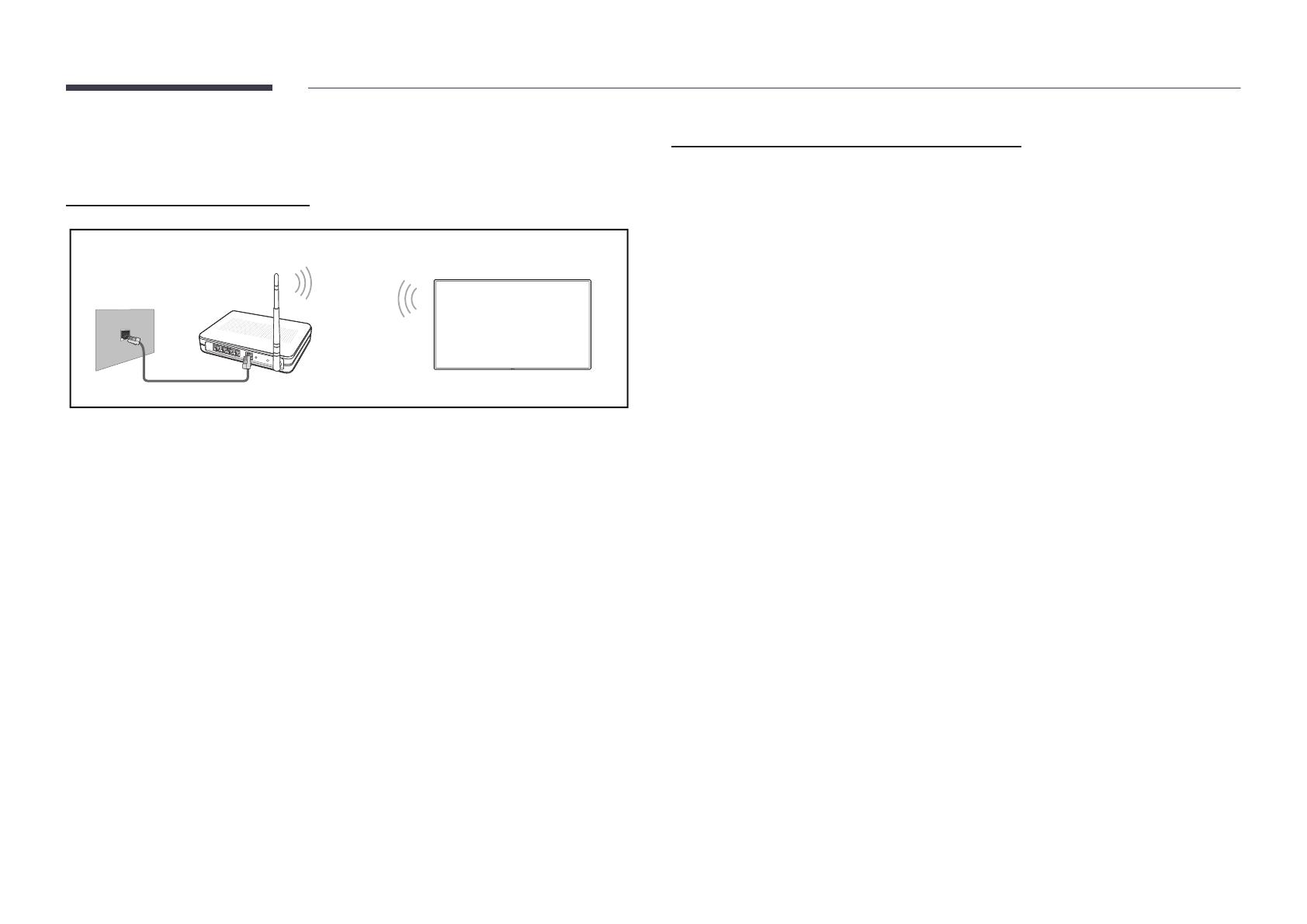
17
Setări de reţea (wireless)
Conectarea la o reţea fără r
Portul LAN de pe perete
Cablu LAN
Sharer IP wireless
(router cu server DHCP)
Samsung recomandă utilizarea protocolului IEEE 802.11n. Redarea videoclipurilor prin
intermediul unei conexiuni de reţea s-ar putea face cu întreruperi.
"
Selectaţi un canal neutilizat pentru dispozitivul fără fir de partajare a IP-ului. În cazul în
care canalul setat pentru dispozitivul fără fir de partajare a IP-ului este în acel moment
utilizat de către un alt dispozitiv din apropiere, acest lucru va duce la interferenţe şi erori de
comunicaţie.
"
Produsul dvs. acceptă numai următoarele protocoale de securitate a reţelelor fără fir.
Dacă selectaţi modul 802.11n Pure High-throughput (Greenfield) şi tipul de criptare este
setat pe WEP, TKIP sau TKIP AES (WPS2Mixed) la punctul dvs. de acces sau în routerul fără
fir, produsele Samsung nu vor accepta o conexiune în conformitate cu noile specificaţii de
certificare Wi-Fi.
"
Dacă routerul dvs. fără fir acceptă WPS (Wi-Fi Protected Setup), vă puteţi conecta la reţea
prin intermediul PBC (Push Button Configuration) sau PIN (Personal Identification Number).
WPS va configura automat cheile SSID şi WPA în oricare dintre moduri.
"
Metode de conectare: Puteţi configura în trei moduri conexiunea la reţeaua fără fir.
Configurarea automată (utilizând funcţia de Căutare automată a reţelei), configurarea
manuală, Use WPS
"
Acest produs acceptă Enterprise WPA2 (TLS/TTLS/PEAP).
Congurarea automată a reţelei (fără r)
Majoritatea reţelelor fără fir au un sistem opţional de securitate care impune dispozitivelor care
accesează reţeaua să transmită un cod criptat de securitate numit Cheie de acces sau Security
Key. Security Key are la bază o frază de acces, de obicei un cuvânt sau o serie de litere şi
numere cu o anumită lungime, frază care v-a fost solicitată atunci când aţi stabilit securitatea
reţelei fără fir. Dacă utilizaţi această metodă pentru configurarea conexiunii la reţea şi aveţi
Security Key pentru reţeaua dvs. fără fir, va fi nevoie să introduceţi o Frază de acces în timpul
procesului de configurare automată sau manuală.
Cum se face setarea automată
1
Setați Network Type la Wireless din pagina Open Network Settings.
2
Funcţia Network caută reţelele fără fir disponibile. Când a terminat, va afişa o listă de reţele
disponibile.
3
În lista de reţele, apăsaţi butonul ▲ sau ▼ pentru a selecta o reţea apoi apăsaţi de două ori
butonul E.
"
Dacă routerul wireless dorit nu apare, selectați Refresh pentru a căuta din nou.
"
Dacă routerul nu poate fi găsit după ce încercați din nou, selectați butonul Stop.
Apare butonul Add Network.
4
Dacă apare ecranul Enter the password for (AP Name)., mergeţi la pasul 5. Dacă selectaţi un
router fără fir care nu are securitate, mergeţi la pasul 7.
5
Dacă routerul este protejat, introduceţi Enter the password for (AP Name). (parola sau PIN-
ul).
6
Când aţi terminat, utilizaţi butonul săgeată dreapta pentru a deplasa cursorul pe Done şi
apoi apăsaţi E. Va apărea ecranul de conexiune la reţea şi va începe procesul de verificare.
"
Se stabileşte o conexiune cu routerul, dar Internetul nu poate fi accesat.
7
După verificarea conexiunii, va apărea mesajul “Success! Your device is connected to the
Internet. If you have any problems using online services, please contact your Internet
service provider.”.